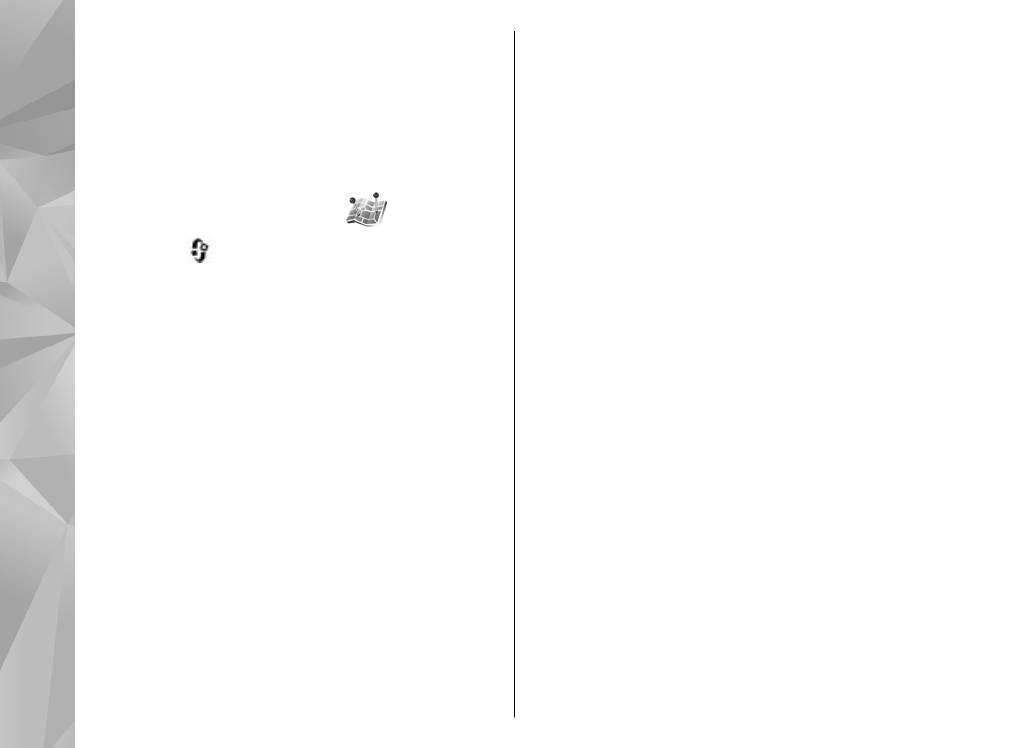
Positionsmarken
Drücken Sie
und wählen Sie
System
>
Verbind.
>
Or.-punkte
.
Mit Positionsmarken können Sie die
Standortinformationen bestimmter Standorte auf
Ihrem Gerät speichern. Die gespeicherten Standorte
können in verschiedenen Kategorien (z. B.
geschäftlich) sortiert werden. Sie können
außerdem weitere Informationen hinzufügen (z. B.
Adressen). Ihre gespeicherten Positionsmarken
können in kompatiblen Programmen verwendet
werden, z. B.
GPS-Daten
und
Karten
.
Die GPS-Koordinaten werden anhand des
internationalen Koordinatensystems WGS-84 in
Grad und Dezimalgrad angegeben.
Um eine neue Positionsmarke zu erstellen, wählen
Sie
Optionen
>
Neuer Orientierungsp.
. Um eine
aktuelle Standortbestimmung anzufordern, wählen
Sie
Aktueller Standort
. Um die
Standortinformationen manuell einzugeben,
wählen Sie
Manuell eingeben
.
Um die Informationen einer gespeicherten
Positionsmarke zu bearbeiten oder dieser
Informationen hinzuzufügen (z. B. einen
Straßennamen), navigieren Sie zu einer
Positionsmarke und wählen Sie
Optionen
>
Bearbeiten
. Navigieren Sie zum gewünschten Feld
und geben Sie die Informationen ein.
Sie können die Positionsmarken anhand der
vorhandenen Kategorien sortieren und neue
Kategorien hinzufügen. Um neue Positionsmarken
zu bearbeiten und zu erstellen, navigieren Sie in
den Positionsmarken nach rechts und wählen Sie
Optionen
>
Kategorien bearbeiten
.
Um eine Positionsmarke zu einer Kategorie
hinzuzufügen, navigieren Sie in den
Positionsmarken zur gewünschten Positionsmarke
und wählen
Optionen
>
Zu Kategorie
hinzufügen
. Navigieren Sie zu den Kategorien, zu
denen die Positionsmarke hinzugefügt werden soll,
und wählen Sie diese aus.
Um ein oder mehrere Positionsmarken an ein
kompatibles Gerät zu senden, wählen Sie
Optionen
>
Senden
und die Methode. Ihre
empfangenen Positionsmarken befinden sich im
Ordner
Eingang
unter „Mitteilungen“.
108
Sta
ndo
rtbe
stimm
ung (GPS)